著者:
Randy Alexander
作成日:
23 4月 2021
更新日:
13 5月 2024

コンテンツ
この記事は、コンテンツの正確性と完全性を保証するために、編集者と有能な研究者の協力を得て書かれました。のコンテンツ管理チームは、編集チームの作業を注意深く調べて、各アイテムが当社の高品質基準に準拠していることを確認します。
Adobe Illustratorは、グラフィック、ロゴ、3D画像、およびコンポジションを作成するために使用される非常に人気のあるプログラムです。 Illustratorをダウンロードすると、プログラムはいくつかのプリロードされたフォントを提供します。ただし、特定のプロジェクトでは、特定のフォントが必要になる場合があります。フォントのインストールは簡単で、フォントをコンピューターに追加するだけで、Illustratorにフォントを追加できます。
ステージ
-
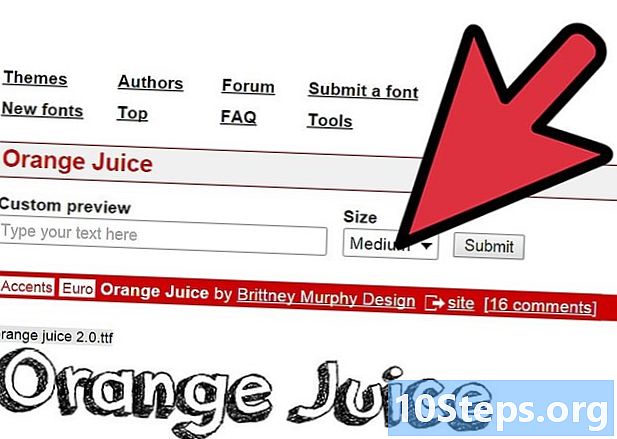
使用するフォントを見つけます。 フォントは、Adobe Illustratorが認識できる完全なもの(太字、斜体、およびその他の特殊文字)でなければならないことに注意することが重要です。 -
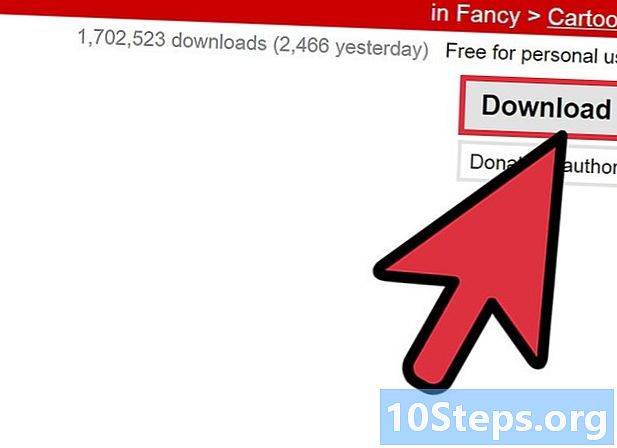
コンピューターにフォントをダウンロードします。 フォントがコンピューターにまだインストールされていない場合は、ダウンロードして簡単にアクセスできる場所に保存します。インターネット上のほとんどのフォントは、圧縮ファイルとしてダウンロードされます。 -
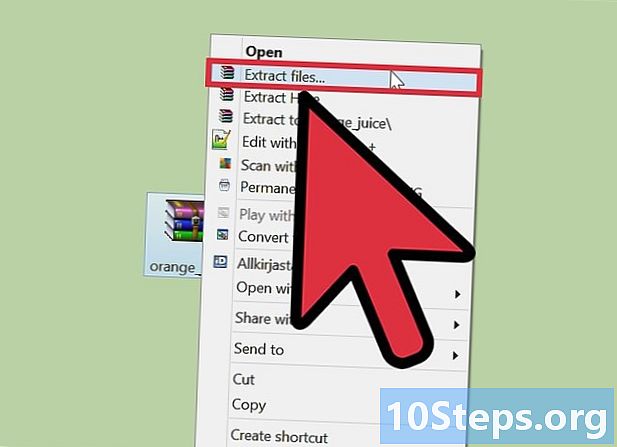
ファイルを解凍します。 ダウンロード後、ファイルを解凍し、使用しているオペレーティングシステムに応じて、コンピューター上の適切な場所に保存します。- Windowsを使用している場合は、ダウンロードしたフォントを右クリックしてクリックします インストール.
- Macを使用している場合は、ダウンロードしたフォントをダブルクリックします。 Font Bookが開き、フォントがプレビューされます。クリックしてください インストール プロセスを完了します。
- Illustratorを再起動します。アプリケーションが再起動され、フォントがライブラリにロードされた後、新しくインストールされたフォントがフォントメニューに表示されます。
-
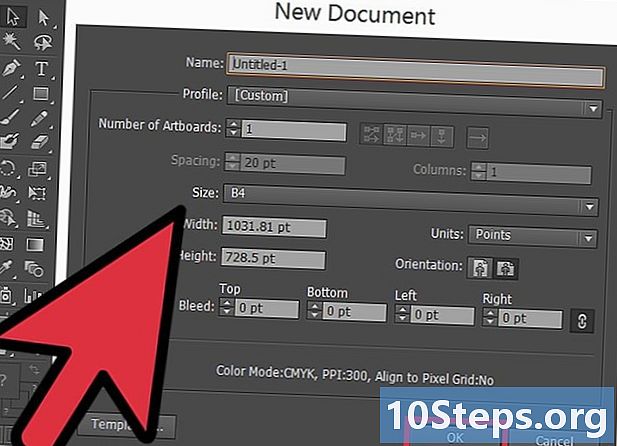
ドキュメントを開きます。 新しいドキュメントを作成するか、既存のドキュメントを開くことができます。 -
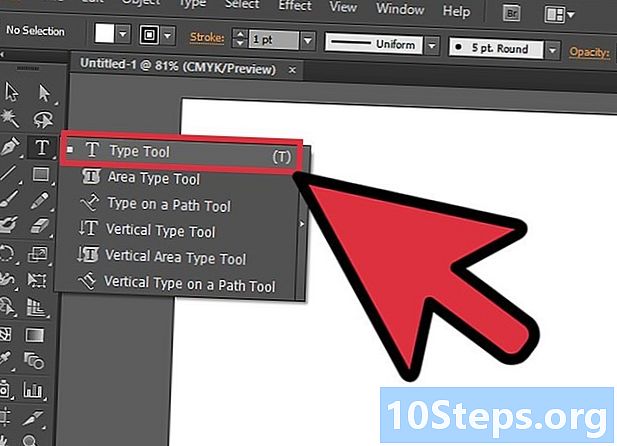
既存の電子ボックスをクリックします。 または、ツールe(T)を使用して新しいものを作成します。 -
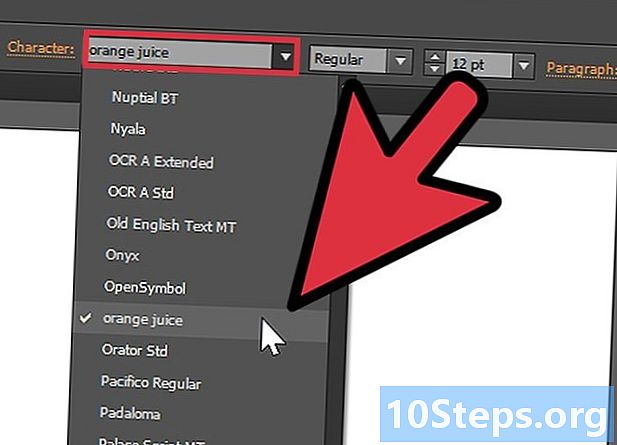
メニューを選択 文字. このメニューは上部の水平バーにあります。利用可能なフォントのリストから新しいフォントを選択します。- 注:メニューをクリックしてフォントを選択することもできます タイプ トップメニューバーから選択します 警察> .
-
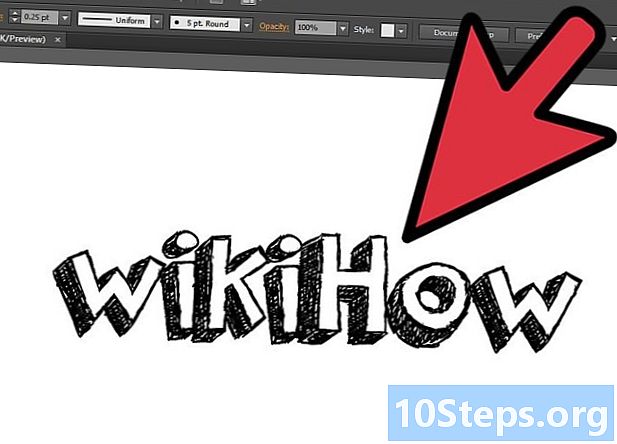
新しいフォントでeの入力を開始します。 あなたがする必要があるのはそれだけです。作業を記録することを忘れないでください。


